Невероятные Google Таблицы и как с ними работать
Не будем мучить вас долгими вступлениями, ведь статья посвящена инструменту, который пригодится даже школьнику. Это Google Sheets, или Google Таблицы. Особенно остановимся на функциях, которые будут помощниками в бизнесе.
Что такое Google Таблицы и чем они отличаются от Excel
Google Таблицы ― это бесплатный сервис для создания сложных таблиц. Проще говоря, аналог Microsoft Excel от компании Google, который уже давно стал популярен среди пользователей. Таблицы ― часть огромной системы для работы с документами от Google .
Чем отличается Excel от Google Таблицы? Преимущества сервиса от Гугл:
- Все документы доступныонлайн. Чтобы просматривать и редактировать Excel, вам нужно, чтобы документ был на вашем устройстве. То есть, если у вас под рукой нет, например, вашего рабочего ноутбука, вы не сможете посмотреть или передать находящуюся в нем информацию. Google Таблицы доступны для удаленной работы, в любое время и с любого устройства. Нужно только подключение к интернету и логин с паролем от аккаунта в сервисе.
- Возможность совместной работы. Лучшая функция, которая завоевала сердца многих. Объем заполняемых данных может быть очень большой и вполне нормально, что за подготовку большого проекта отвечает несколько человек. Google Таблицы учли эту потребность, поэтому, сделанные здесь документы могут редактировать одновременно несколько человек. Владельцу документа достаточно поделиться ссылкой и открыть доступ.
- Связь с другими сервисами Google. В Таблицах предусмотрены некоторые дополнительные функции, которые помогают собирать данные из других сервисов Гугл, например, вы можете добавлять отчеты из Google Analytics (об этом еще поговорим).
- Всё в одном месте. Аккаунт в Google системе ― это не только таблицы. У вас будет облачное хранилище, где вы можете держать таблицы, текстовые документы, презентации, картинки и многое другое.
Теперь время подробнее рассмотреть, как происходит основная работа с Гугл Таблицами.
Appsheet на русском, обзор (Приложение на основе таблиц гугл)
Основные возможности Google таблиц
Если вы хоть немного разбираетесь в Excel от Microsoft, осилить Google Таблицы вы сможете быстро. Панель инструментов такая же: есть возможность использовать функции, создавать диаграммы, сортировать данные и т. п. Полный обзор сервиса вы можете прочитать в подробных инструкциях от Google.
Одно принципиальное и крутое отличие от Excel ― не нужно ничего сохранять. Все новые данные запоминаются системой автоматически. То есть вы больше не попадете в ситуацию, когда 3 часа работы над таблицей были потеряны, потому что вы забыли нажать на кнопку «Сохранить».
Как создать таблицу
Создать или открыть таблицу можно двумя способами:
- на главной странице;
- через Google Диск.
На главной странице Google Таблицы нужно нажать Пустой файл или выбрать уже существующую таблицу из списка:
Если вы находитесь в Google Диске, в левом верхнем углу нажмите Создать → Google Таблицы:
Google таблицы. Как создавать и делать базовое форматирование (Google Sheets). Урок 1.
На главной Google Sheets отображаются все таблицы, которые вы когда-либо открывали. По умолчанию они отсортированы по дате просмотра. Чтобы открыть существующую таблицу, кликните по ней один раз.
Google Таблицы не изолированы от продуктов других производителей, и вы можете легко импортировать или экспортировать таблицы. Чтобы импортировать другие таблицы, в частности Excel, нажмите в верхнем меню Файл → Импортировать. Можно выбрать документ, уже загруженный на Google Диск, или перенести файл прямо с компьютера.
Формулы и функции в Гугл Таблицах
В Google Таблицах, как и в Excel, есть формулы. Они помогают делать большую часть необходимых расчетов: сумма, сравнение, условия и т. д.
- все формулы начинаются со знака равно (=);
- формулу необязательно писать полностью. Как только вы введете начало, появится подсказка, в которой можно будет выбрать нужную формулу;
- в скобках указываются данные, которые нужно использовать для вычислений: слова, номера ячеек.
Полный список формул можно посмотреть в инструкциях от Google.
Настройка совместного доступа
Как работать с доступами? Находясь в документе, в правом верхнем углу нажмите на кнопку Настройки доступа:
Теперь вы можете указать почтовый адрес человека, которому хотите открыть доступ, или дать права на просмотр всем, у кого есть ссылка на документ. Если у вас корпоративный аккаунт, появится возможность давать доступ только членам вашей организации (очень удобно, когда в документах Google ведутся корпоративные переписки и готовятся внутренние документы).
Для любого пользователя есть 3 уровня доступа к документу:
- читатель. Может только смотреть документ;
- комментатор. Может оставлять комментарии. Если он попытается удалить или добавить текст, его действие тоже будет отображаться как предложение, которое редактор может принять или отклонить.
- редактор. Ему доступны все функции документа.
Фильтры
Функция, которая тоже перекочевала из Excel, ― фильтрация. Она очень полезна при работе с большими объемами данных. Например, со списком покупателей или партнеров. Вы можете отфильтровать список так, что вам будут показаны только часто покупающие клиенты или, наоборот, те, кто уже несколько месяцев не делал заказы. Чтобы настроить фильтр, перейдите в раздел «Данные». Далее настроить фильтр можно двумя способами, которые немного отличаются:
- Инструмент«Создать фильтр». Фильтрация, созданная таким способом, будет применена для всех пользователей.
- Инструмент «Режимы фильтрации». Этот способ подойдет в том случае, если вам нужно отсортировать данные только для себя.
Совет. Если вы используете второй вариант, вы всё равно можете отправить коллеге таблицу с настроенной фильтрацией. Для этого установите нужный фильтр и в этом положении скопируйте URL.
Обратите внимание, что в режиме «Читатель» настройки, созданные инструментом «Создать фильтр», не отображаются.
Полезные функции для бизнеса
А теперь перейдем к интересным функциям, которыми особенно часто используются для бизнеса.
История изменений
Если есть возможность работать с документами сразу нескольким людям, значит, должен быть и инструмент для отслеживания всех действия? Вы правы. Он есть. Чтобы посмотреть все изменения, которые происходили в таблице:
Это особенно полезно, когда некоторые сотрудники уходят из компании и у вас есть возможность восстановить цепочку событий.
Защита определенных данных
Ограничить редактирование можно не только всего документа, но и отдельных частей таблицы: листов, диапазонов, ячеек. Чтобы запретить редактирование:
- Нажмите Данные → Защитить листы и диапазоны.
- Введите необходимый диапазон или лист и нажмите Задать разрешения:
Google Analytics ― распространенный сервис среди бизнесменов и маркетологов. Чтобы все данные из сервиса загружались в таблицу:
- Установите дополнение. Для этого перейдите в Расширения → Дополнения → Установить дополнения → Google Analytics. Нажмите Установить.
- Теперь настроим отчет. Зайдите Расширения → Дополнения → Google Analytics → Create new report.
- Откроется редактор отчетов. Выберите все параметры, которые вам нужны и нажмите Create report. Указанные вами параметры появятся на новом листе.
- Теперь соберите данные. Снова перейдите в Расширения → Дополнения → Google Analytics и выберите Run reports. Все данные загрузятся на лист.
Интеграция с Google Формами
Google Формы любимы многими маркетологами. Они помогают быстро сделать опросы, ответы на которые можно собирать через email-рассылки, pop-up, SMS и при офлайн-опросах. Еще удобнее этот инструмент становится из-за того, что он легко интегрируется с Google Таблицами. Все данные, полученные при опросе, сразу собираются в удобные столбцы. Затем вы можете заниматься интерпретацией полученных данных.
Как связать опрос и таблицу? Есть 2 способа:
1. Создайте пустую таблицу и перейдите в Инструменты → Создать форму. После вы сразу попадете в интерфейс редактирования опроса. Больше ничего делать не нужно. Все ответы автоматически будут попадать в таблицу.
2. Перейдите в Google Формы и создайте необходимый опрос. В правом верхнем углу нажмите на иконку Создать таблицу. Все данные собираются в нужные столбцы.
После сбора данных вы может сделать таблицу удобнее: добавить названия столбцов, закрепить нужные строки, поставить фильтры и т. д.
Перевод текста
А вот представьте, что вы не знаете английский язык, а в вашей анкете пользователь оставил комментарий именно на нем. Это не проблема, ведь Таблица может перевести все моментально.
Для этого используйте формулу =GOOGLETRANSLATE(A2; «ru»; «en»), где A2 – ячейка с текстом для перевода, ru – язык оригинала, а en – язык, на который нужно перевести.
Проверка валидности email
Многие маркетологи собирают базу email для рассылки рекламы либо для важных уведомлений. В обоих случаях важно, чтобы почтовый адрес был верным. Проверить правильность email можно прямо в Google Таблице.
Самый простой способ ― создать функцию. Для этого:
- В ячейку напротив адреса впишите функцию =ISEMAIL (A2), где A2 ― ячейка с адресом, который нужно проверить.
- Нажмите Enter, и перед вами появится результат:
- ИСТИНА ― перед вами рабочий адрес;
- ЛОЖЬ ― пользователь ошибся или специально дал вам нерабочий контакт. Как жаль .
Интеграция с Lucidchart
Lucidchart ― это сервис для создания схем и диаграмм от Google. Его можно использовать для создания различных блок-схем для бизнеса, mindmap, онбординговых цепочек и воронок продаж, а также сложных диаграмм разных форм.
Благодаря Lucidchart в Google Таблицах можно сделать сложные диаграммы, которые нельзя сделать встроенными инструментами внутри таблицы.
Расширения
Вы думали это всё? А вот и нет. Функционал таблиц можно дополнять с помощью расширений (как мы сделали с Google Analytics). Чтобы установить их, в меню выберите Расширения → Дополнения → Установить дополнения. Перед вами откроется Google Workspace Marketplace, где вы можете выбрать необходимые вам дополнительные функции. Например,
- Remove Duplicates — находит ячейки с одинаковыми данными.
- Power Tools — набор инструментов, с помощью которых можно находить дубликаты, удалять пробелы, символы, пустые столбцы и строки.
- Supermetrics — поможет выгрузить и объединить данные из нескольких десятков источников, например, из Google Analytics, Google Ads, Яндекс.Метрики и Яндекс.Директа.
Мы разобрали далеко не все возможности сервиса, но мы надеемся, что вас заинтересовал этот удобный инструмент. Чтобы глубже погрузиться в него, мы снова посоветуем вам обратиться на страницу поддержки Google.
Источник: 2domains.ru
Принимайте обоснованные решения, анализируя данные в Google Sheets
Создавайте онлайн-таблицы и работайте над ними совместно с другими людьми на любых устройствах. Изменения отображаются в режиме реального времени.
Нет аккаунта?
- Для личного использования
- Для работы или бизнеса
Anna Chang
T h e s e n u m b e r s l o o k v e r y s t r o n g !
Совместный анализ данных онлайн
Анализируйте данные онлайн совместно с коллегами: предоставить доступ к таблице несложно, а редактирование происходит в режиме реального времени. При этом вы можете писать комментарии и назначать задачи.
Встроенные интеллектуальные технологии для анализа данных
Такие функции, как Умное заполнение и подсказки формул, помогут быстрее провести анализ данных и избежать ошибок. Также вы можете задавать вопросы по данным простыми словами, и сразу получать на них ответы.
Эффективное взаимодействие приложений Google
Приложения Google эффективно работают вместе и помогают экономить время. В Sheets удобно анализировать данные из Google Forms, а графики из Sheets можно вставлять в Google Slides и Docs. На комментарии можно отвечать прямо из Gmail, а в Google Meet легко провести показ таблиц.
Умные технологии и совместная работа над файлами Excel
В Google Sheets можно редактировать файлы Microsoft Excel, не конвертируя их, и работать совместно с другими людьми. Добавляйте комментарии, назначайте задачи и экономьте время, используя Умное заполнение.
Создание индивидуальных бизнес-решений
Оптимизируйте рабочие процессы, внедрив бизнес-приложения и автоматизацию задач. Создавайте собственные приложения на базе Таблиц с помощью AppSheet. Писать код не потребуется! Вы также можете добавлять собственные функции, пункты меню и макросы, используя Apps Script.
Работа с последней версией файла
В Google Таблицах каждый работает с актуальной версией документа. Изменения автоматически сохраняются в истории версий, поэтому их легко отменять. Вы даже можете просмотреть все правки на уровне отдельной ячейки.
Доступность критически важной информации
Добавляйте и анализируйте информацию из других инструментов, например импортируйте данные клиентов из Salesforce. В версии Enterprise также доступны подключенные таблицы. С их помощью можно анализировать миллиарды строк данных BigQuery прямо в Таблицах – без единой строки кода.
Безопасность, соответствие требованиям и конфиденциальность
Безопасность корпоративных данных
Мы используем передовые технологии для защиты ваших данных, в том числе от вредоносного ПО. Google Таблицы позволяют хранить файлы в облаке, а не локально, что снижает риски для ваших устройств.
Шифрование при передаче и хранении данных
Все файлы, загруженные на Google Диск или созданные в Таблицах, шифруются не только при передаче, но и при хранении.
Соответствие нормативным требованиям
Наши продукты, включая Таблицы, регулярно проходят независимую проверку на предмет надежности, конфиденциальности и соблюдения нормативных требований.
Защита конфиденциальности пользователей
Google Таблицы соответствуют тем же строгим требованиям к обеспечению конфиденциальности и защите данных, которые применяются в отношении остальных корпоративных сервисов Google Cloud.
Источник: www.google.ru
Google таблицы (Sheets) — их фишки и особенности
Несмотря на то, что Гугл Таблицы пользуются небольшой популярностью (даже по сравнению с продуктом от Microsoft), они обладают массой преимуществ перед аналогами.
Большинство возможностей, которых нам так не хватает в Экселе, есть в сервисе Google Sheets (он представляет собой один из инструментов так называемого Гугл Докса). Предлагаем вам ознакомиться с его основными функциями и вынести свой вердикт.
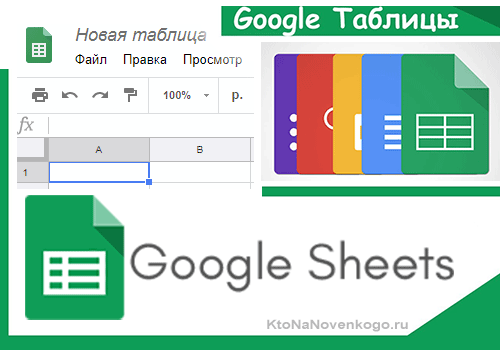
Ключевые преимущества Google Sheets
Начнем с самого банального. Почему стоит использовать Sheets вместо уже привычного Excel? Плюсов у обоих приложений достаточно, но сервис от Гугла значительно вырывается вперед.
Тому послужило причиной:
- больше возможностей импорта и экспорта данных из различных файлов, книг, материалов;
- автоматическое сохранение созданных страниц в облаке – вам не нужно беспокоиться за несохраненные файлы;
- возможность работы с файлами в практически любом разрешении (даже pdf и docs);
- автоматическая визуализация и анализ внесенных сведений с использованием таблиц и фильтров – достаточно выбрать интересующие вас ячейки;
- возможность сохранения и редактирования файлов без подключения к сети Интернет;
- внесение комментариев, правок в режиме онлайн, если вы откроете доступ другим людям;
- масса дополнительных инструментов;
- возможность создания анкет и опросников с автоматическим вносом данных в таблицу.
Словом, если вы ищите максимально функциональный и к тому же бесплатный инструмент для бизнеса – приглядитесь к Google Sheets.
А так как вы можете быстро открыть доступ к документу по ссылкам, разрешить редактирование – это отличное решение для создания плана работы, сбора сведений и так далее.
Впрочем, Гугл Таблицы подойдут не только для коллективной, но и для индивидуальной деятельности: например, для составления контент-плана, ежемесячных расходов, задач на неделю. Чтобы результат был нагляднее, его можно проиллюстрировать графиками и диаграммами.
Создание и редактирование таблиц
Перейдем к непосредственной работе с Гугл Таблицами. На самом деле, это достаточно просто – вы быстро привыкните к панели настроек. Базовых функций здесь очень много, поэтому рассмотрим только самые важные и необходимые.
Чтобы создать новый документ, вам потребуется открыть сайт (если вы работаете с ПК) и выбрать пункт «Пустой файл» либо кликнуть по готовому макету.
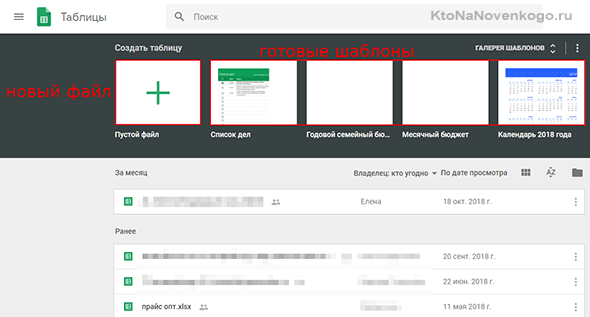
*при клике по картинке она откроется в полный размер в новом окне
После нажатия перед вами откроется чистый лист с разметкой. Чтобы внести информацию, достаточно кликнуть по ячейке и набрать/вставить текст (как и в Excel). В верхней панели можно выбрать цвет, формат текста, шрифт. Также ячейку можно полностью залить цветом. Заполним несколько ячеек и отформатируем их.
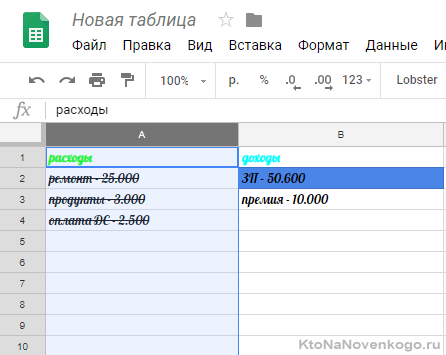
Благодаря применению стилей, находить требуемую информацию в большом документе становится гораздо проще.
Файлы сохраняются автоматически.
Помимо этого, вы можете открыть общий доступ. Для этого нажмите кнопку «Настройки доступа». В открывшемся окошке введите почты получателей или нажмите на «доступ по ссылке».
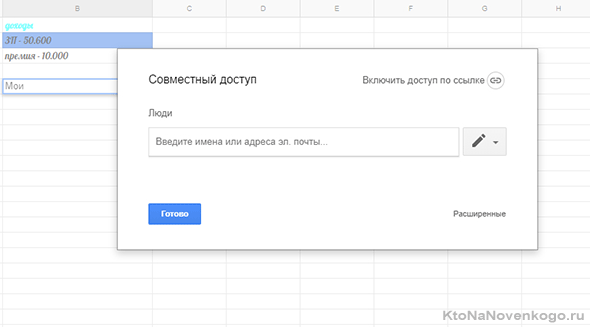
*при клике по картинке она откроется в полный размер в новом окне
Чтобы добавить иллюстрацию, выберите пункт «Вставить диаграмму». В Редакторе диаграмм введите требуемые показатели, чтобы рисунок составился автоматически. Выберите ячейки с числовой информацией, которую необходимо отобразить графически.
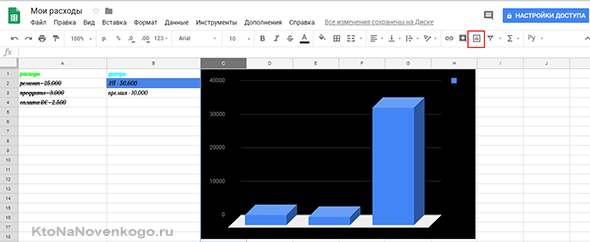
*при клике по картинке она откроется в полный размер в новом окне
Чтобы добавить комментарий к ячейке, нажмите на указанное изображения в панели инструментов и введите текст, затем сохраните.
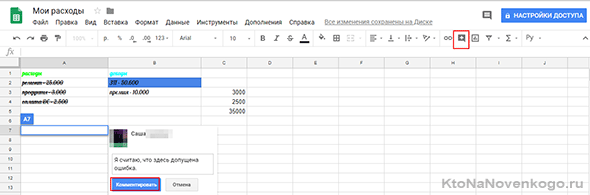
*при клике по картинке она откроется в полный размер в новом окне
Найти сохраненные таблицы можно на главной странице площадки. Недавно измененные документы отображаются вверху страницы.
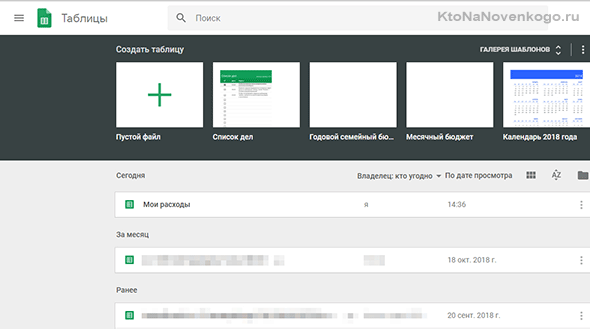
*при клике по картинке она откроется в полный размер в новом окне
Это, конечно же, были самые базовые функции приложения. Теперь перейдем к более интересным особенностям, которые значительно упрощают работу с приложением и делают ее гораздо проще.
Автоматический перевод ячеек
Необходимо быстро перевести слова с одного языка на другой, не выходя из Таблиц? Это максимально просто – качественный автоперевод осуществляется при помощи «Google Переводчика». Чтобы воспользоваться данной уникальной функцией, вам достаточно ввести команду =GOOGLETRANSLATE. Разберёмся в процессе подробнее:
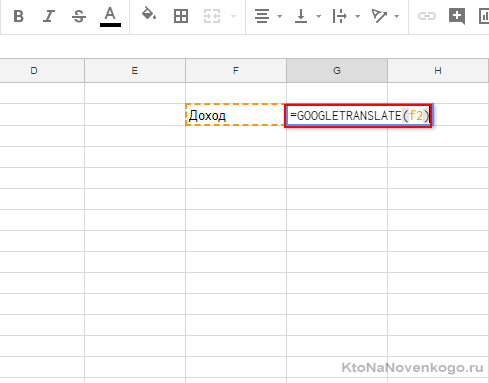
- Кликаем по ячейке, в которую нужно поместить перевод.
- Активируем команду =GOOGLETRANSLATE (вводим ее в пустую ячейку для результата перевода).
- Выбираем ячейку, текст из которой будет переведен. Если языки не определились автоматически, то введите их в ручном режиме.
В целом приложение может переводить не только отдельные слова, но даже словосочетания и предложения. Это достаточно полезный инструмент, который отсутствует в большинстве утилит для создания таблиц.
Импорт данных из других файлов в Google Sheets
Случаются такие ситуации, когда вам необходимо быстро составить сводную таблицу с кучей сведений: они могут быть в разных файлах, таблицах, даже книгах. Конечно, такая работа займет много времени.
Чтобы сохранить единый внешний вид данных и свести их в одну таблицу, воспользуйтесь особыми функциями утилиты от Гугл. Главное преимущество: при изменении сведений в одной таблице, они автоматически поменяются во всех других.
Формула =IMPORTRANGE позволяет быстро импортировать всю требуемую информацию, не потеряв ее. Для переноса данных вы должны:
- Выбрать ячейки, в которые будут внесены данные из книги/файла.
- Ввести в них формулу =IMPORTRANGE.
- Перед вами откроется окошко. В него введите ссылку на файл или книгу, где находятся сведения. Укажите конкретные ячейки, которые будут подвергаться импорту (диапазон данных).
На этом процедура импорта завершается. Если вы откроете файл, из которого были взяты данные, и внесете изменения – они будут автоматически заменены в новой таблице.
Функция особенно удобна для тех, кто следит за акциями или курсами валют, планами продаж – эти показатели меняются часто. То есть, вы сможете быстро заменить сведения в одной таблице, не открывая все остальные.
Добавление картинок в ячейки Гугл Таблиц
Это особенная функция, которую можно действительно считать уникальной. В Microsoft Excel данную возможность реализовали плохо: импорт изображений очень неудобен и занимает кучу времени.
Но если вам необходимо создать иллюстрированную страницу (например, прайс-лист с фотографиями товаров), лучше воспользоваться Google Sheets. Для этого вы:
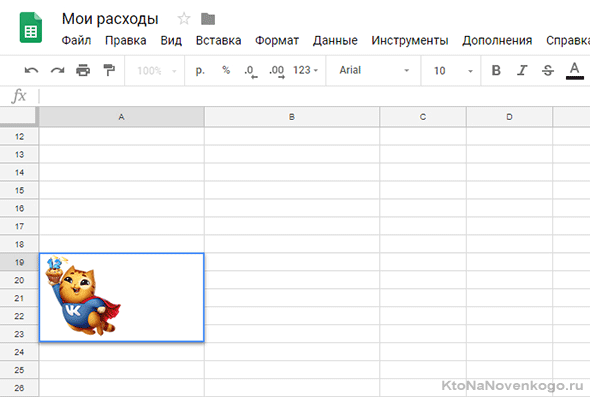
- Кликаете по ячейке, в которой будет располагаться картинка.
- Копируете ссылку на картинку, найдя ее в интернете (вырезаем/копируем из адресной строки).
- Изменяя размеры ячейки, форматируем картинку. Интересно то, что ячейка всегда изменяется пропорционально – то есть, соотношение сторон изображения остается прежним.
Перечисленные выше возможности Таблиц Google очень важны в работе с систематизацией информации.
Резюме
Если вы давно искали многофункциональный инструмент для систематизации и работы с текстовыми, числовыми и визуальными данными – обязательно попробуйте Google Sheets. И дело даже не в том, что в Таблицах много различных функций и особенностей, а в том, что работа с ними гораздо проще и понятнее, чем с аналогами.
Это подходящий инструмент как для группы коллег, так и для персональной работы. Самое главное – за использование продукции от Google не нужно оплачивать подписку или делать единовременную покупку, ведь в отличие от популярной продукции Microsoft она полностью бесплатна.
Удачи вам! До скорых встреч на страницах блога KtoNaNovenkogo.ru
Эта статья относится к рубрикам:
Шикарный сайт! У меня просто нет слов.
Источник: ktonanovenkogo.ru
9 удивительных возможностей Google Таблиц

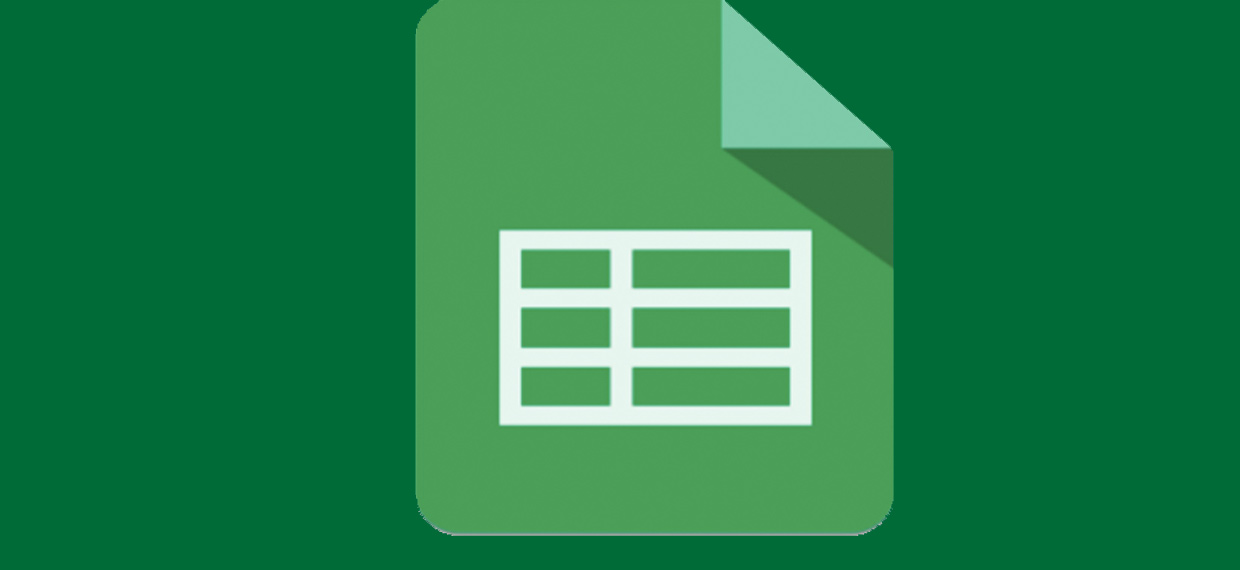
Доказывающих, что этот редактор таблиц невероятно крут. И для 95% людей вполне может заменить Excel.
У Google Sheet есть два явных достоинства: он бесплатен и работает через браузер/мобильные приложения (App Store/Google Play). Многие воспринимают его просто как удобное средство для просмотра табличек, присланных по почте. Но такая точка зрения в корне неверна.
Вот обзор интересных возможностей Google Sheets, дополненный несколькими полезными мини-инструкциями, заставит вас посмотреть на приложение совсем другими глазами.
1. Совместная работа над документами
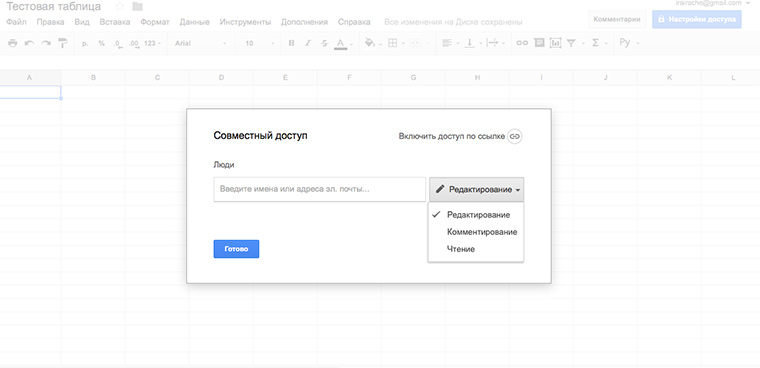
В Google Sheet очень просто организовать совместную работу над файлом. Надо нажать на кнопку Настройки доступа, ввести email нужного человека и выставить для него права: редактирование, комментирование или чтение.
Если в команде слишком много народу, а документ не содержит конфиденциальной информации, то можно включить доступ по ссылке и выложить ее где-нибудь.
Не стоит бояться, что кто-нибудь испортит документ. Все версии сохраняются в истории изменений и откат к более ранней версии можно произвести в пару кликов.
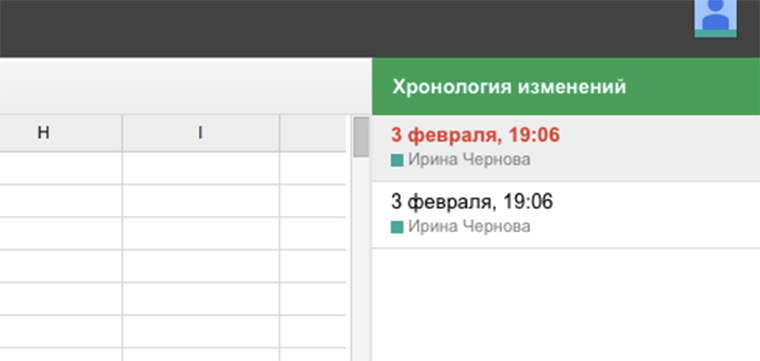
Если очень надо, можно защитить от редактирования определенные диапазоны данных.
Инструкция по блокировке ячеек
1. Выделяем ячейки и нажимаем Защитить лист. 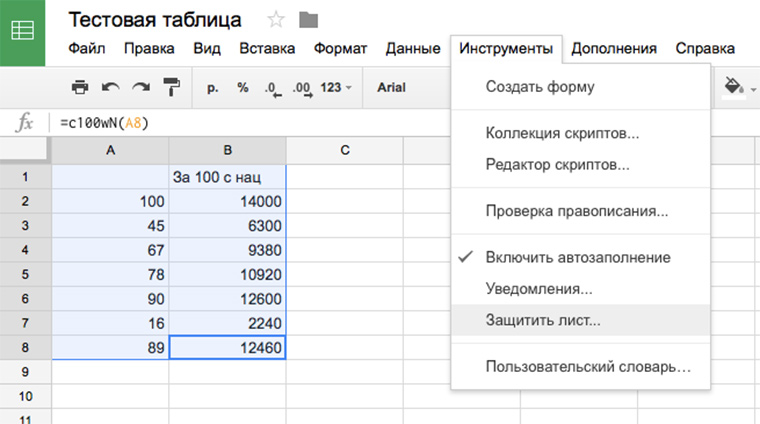
2. Даем имя диапазону и нажимаем на кнопку Задать разрешения. 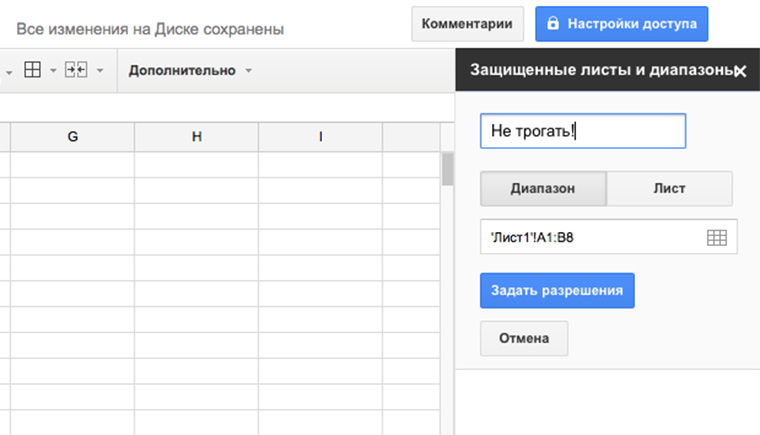
3. Указываем, кто имеет право редактировать диапазон. 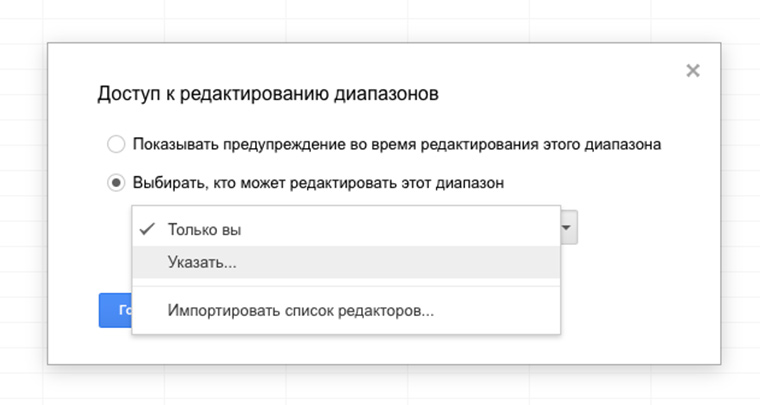
Еще в Google Sheets есть интересный способ указать пользователю на конкретное место в документе. Не надо писать человеку письмо “Привет, Василий! Проверь пожалуйста данные 125 ячейки 17 столбца 30 листа счета №343”. Надо просто нажать на эту ячейку правой кнопкой мыши, выбрать пункт меню “Добавить комментарий” и набрать “+ вопрос к нему”.
В ответ ему придет письмо со ссылкой на нужный лист, ячейку и комментарий. Это очень удобно.
К слову, в Excel тоже можно совместно работать над документами через OneDrive и Office Online. Но стоит это удовольствие от 299 рублей в месяц.
2. Формулы
В Google Sheet 371 функция! Здесь их полный список с описаниями на русском языке. Они распределены по 15 разделам:
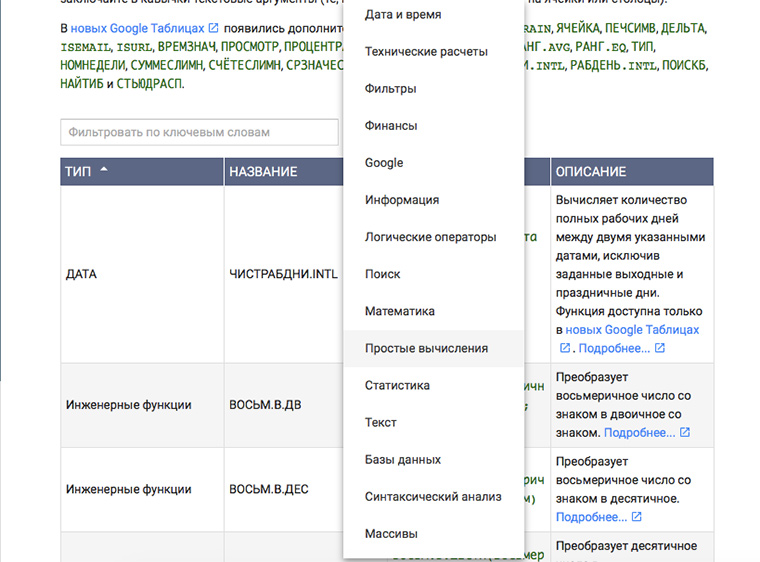
Для справки, в Excel их на сто функций больше. Если что-то очень нужное, как раз из этой сотни, это не повод отказываться от Google Spreadsheet. Ведь можно создать функцию под себя!
Инструкция по созданию собственных функций
1. Открываем редактор скриптов:
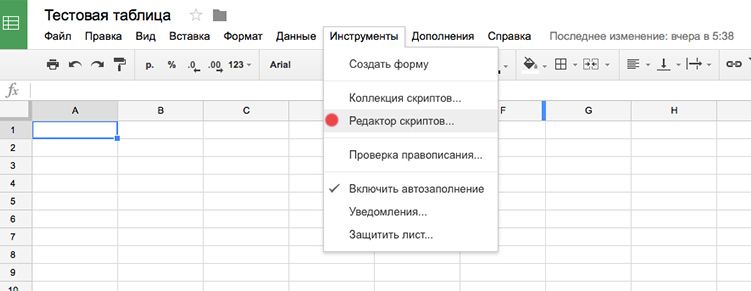
2. Набираем код функции:
[jscript]
function c100wN(x) x = x*100*1.4;
return x;
>
[/jscript]
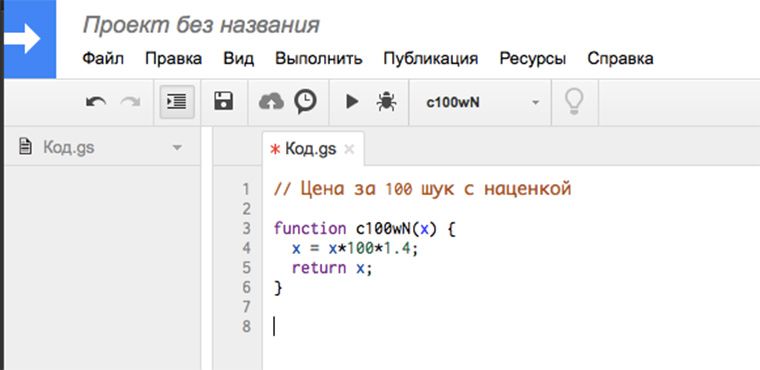
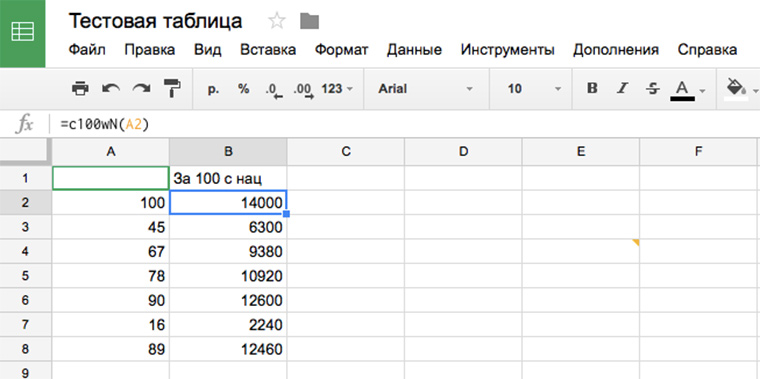
Этот пример функции очень простой, но вооружившись учебником по экономике/статистике/дискретной математике, вы сможете заставить Google SpreadSheet делать вычисления высокой степени сложности и избавиться от необходимости платить за Excel.
P.S. В Excel тоже можно создавать пользовательские функции.
3. Автоматизации
В этой сфере возможности предмета статьи поражают воображения. Автоматизировать можно практически все. Надо только немного подумать.
Мощнейший Google Apps Script (расширенная версия Java Script для работы с сервисами Google) может связать Sheets со следующими приложениями:
- Google Docs;
- Gmail;
- Google Translate;
- Google Forms;
- Google Sites;
- Google Translate;
- Google Calendar;
- Google Contacts;
- Google Groups;
- Google Maps.
Тему использования этого языка совместно с Google Таблицами на iphones.ru мы поднимали неоднократно:
- 4 лайфхака Gmail и Google Apps Script
- Автоматизируем Google Таблицы на Google Apps Script
- Google Apps Script для Docs в примерах
- Простые автоматизации для Google Drive
- Планируем жизнь с Google Calendar и Google Apps Script
- Как правильно делать автоматизированные рассылки в Gmail
4. Коллекция дополнений
Если вам не хватает каких-то возможностей в Google Sheet, то можно попробовать найти что-нужно среди дополнений. Страница с доступными аддонами открывается из меню Дополнения -> Установить дополнения.
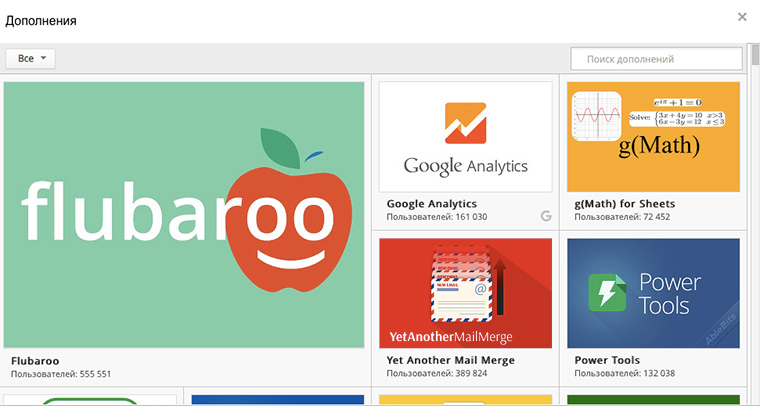
Я бы рекомендовала присмотреться к следующим дополнениям:
- Styles;
- Remove Blank Words;
- Advanced Find And Replace;
- Translate My Sheet;
- Fitbit Activity Importer;
- Magic JSON;
- Drive Links Exporter.
5. Google Forms
Предположим, что нам надо сделать онлайн-опрос и собрать данные в таблицу для последующей обработки. Есть очень быстрый и бесплатный способ это сделать.
Организуем опрос с помощью сервисов Google
1. Инструменты -> Создать форму
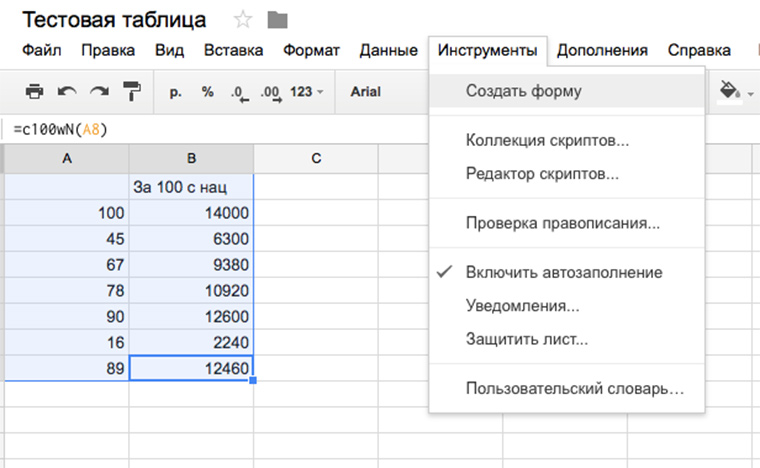
2. Заполняем информацию, придумываем вопросы.
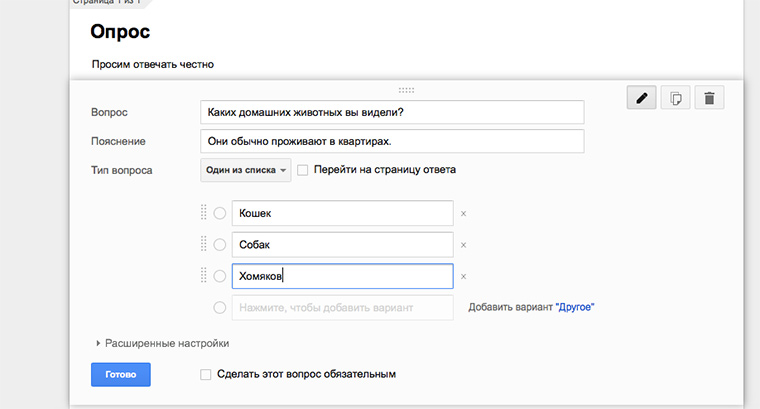
3. Получаем ссылку на готовый опрос.
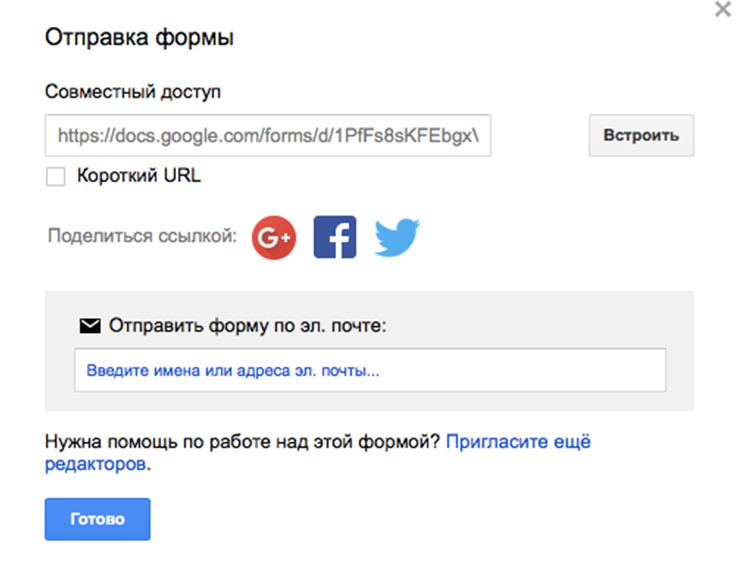

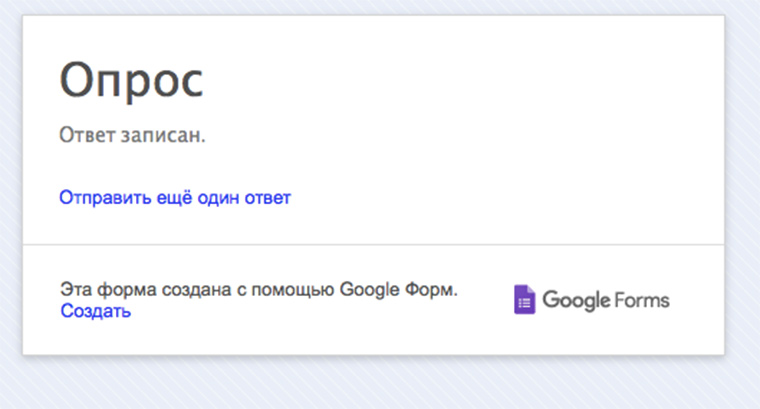
5. Смотрим свой ответ на листе в таблице.
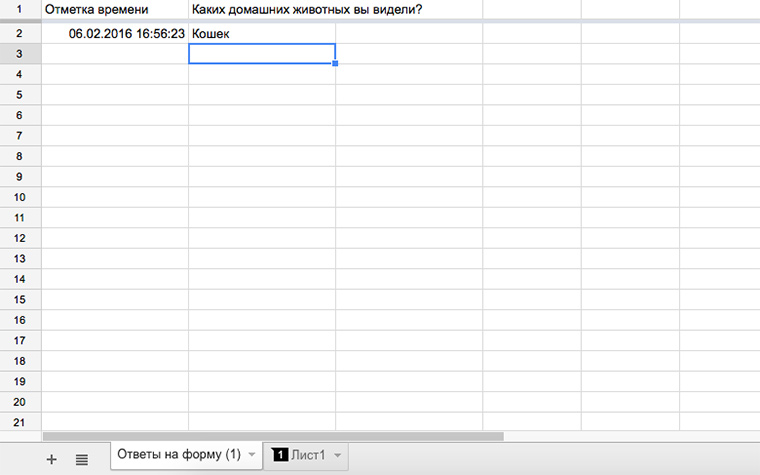
Еще форму можно получить html-код формы и поставить ее на сайт.
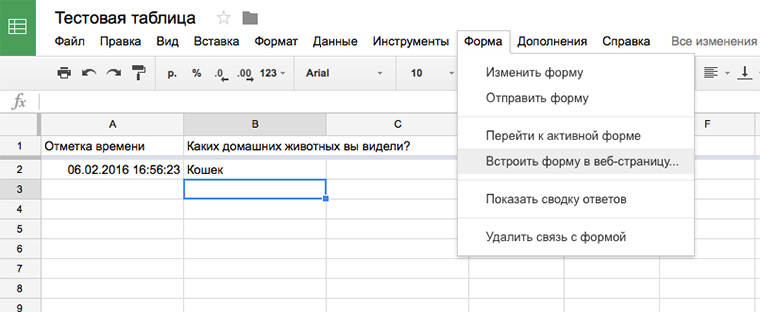
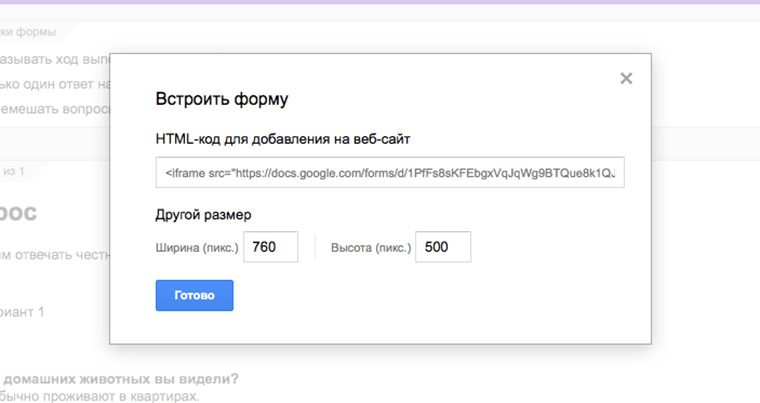
6. Интеграция с Google Drive
Для хранения таблиц Google Sheets предоставляется 15 Гб места бесплатно. На том как крут этот сервис мы останавливаться не будем, а просто расскажем о беcценной фиче под названием ОФФЛАЙН РЕЖИМ. Он доступен для текстовых документов, таблиц и презентаций.
О том как включить его в мобильных приложениях, а также десктопной версии браузера Chrome можно подробно ознакомиться здесь.
Стоит также уточнить, что использование Google Drive клиента на компьютере не позволяет работать с таблицами офлайн. Файлы Google Sheet хранятся на компьютере в виде файлов-ссылок, при открытии которых запускается браузер.
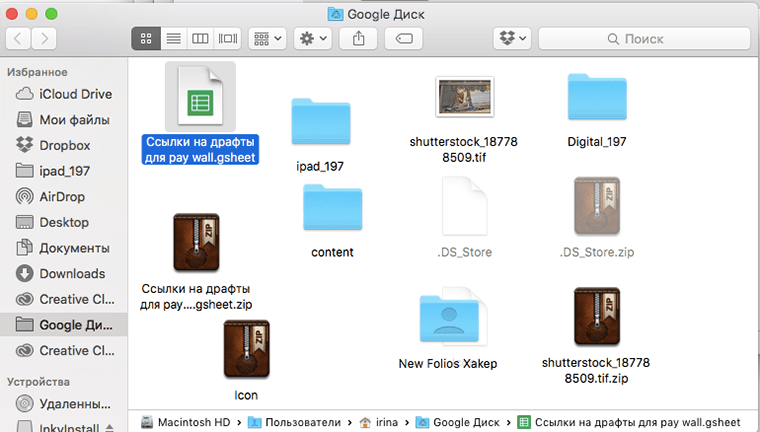
7. Горячие клавиши
У Google Sheet есть несколько десятков сочетаний клавиш практически для всех действий. Полные списки для PC, Mac, Chromebook и Android можно посмотреть здесь.
8. Экспорт данных
Созданные таблицы можно не только просматривать и редактировать онлайн, но и скачивать в разнообразных форматах:
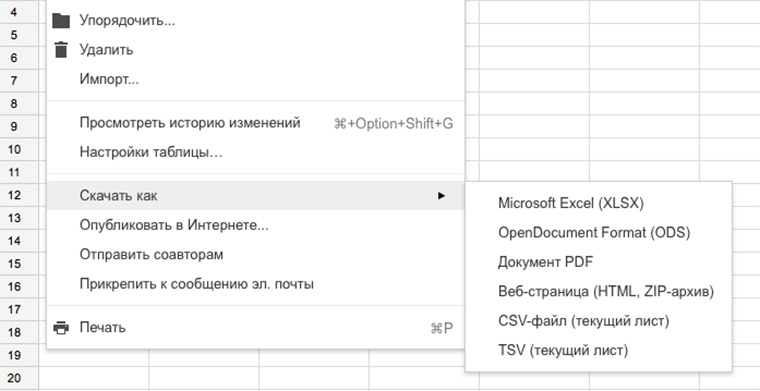
9. Мгновенная вставка картинок из интернета
На лист таблицы можно в два счета вставить любое изображение из сети. Просто вставьте в ячейку формулу как на рисунке:
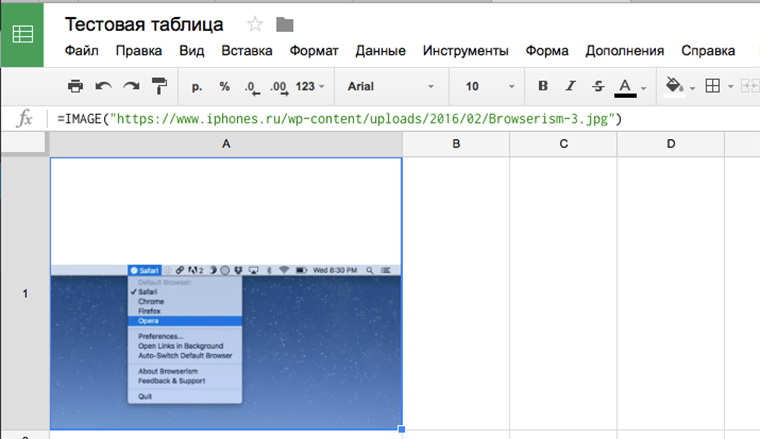
Это были лишь некоторые из самых интересных фич. Если вы осознали мощь программы и захотели начать активно ее использовать, рекомендую посмотреть эти 16 видео-уроков для получения стартовых знаний.
Опрос: Что вы такого делаете в Excel, что не можете делать в Google Sheet?
(5 голосов, общий рейтинг: 4.80 из 5)
Хочешь больше? Подпишись на наш Telegram.

Доказывающих, что этот редактор таблиц невероятно крут. И для 95% людей вполне может заменить Excel. У Google Sheet есть два явных достоинства: он бесплатен и работает через браузер/мобильные приложения (App Store/Google Play). Многие воспринимают его просто как удобное средство для просмотра табличек, присланных по почте. Но такая точка зрения в корне неверна.
Вот обзор интересных.
- Google,
- полезный в быту софт
Источник: www.iphones.ru
Google Sheets против Microsoft Excel — в чем различия?
Ранее мы писали о различиях между Google Docs и Microsoft Word, и в этом посте мы поговорим о таблицах.
Таблицы являются столпами нашего современного общества. Электронные таблицы полезны для работы, ведения записей, совместной работы или просто личной организации. Прямо сейчас у нас есть два главных претендента в мире электронных таблиц — Google Sheets и Microsoft Excel.
Из этих двух приложений для работы с электронными таблицами мы хотели глубже погрузиться между ними, чтобы выяснить их различия и понять, какое из них лучше. При кратком обзоре выясняется, что у обоих есть свои плюсы и минусы, но разрыв между Excel и Google Sheets с каждым днем уменьшается. Вот что вам нужно знать о сохраняющихся различиях.
Функциональность — Excel Wins
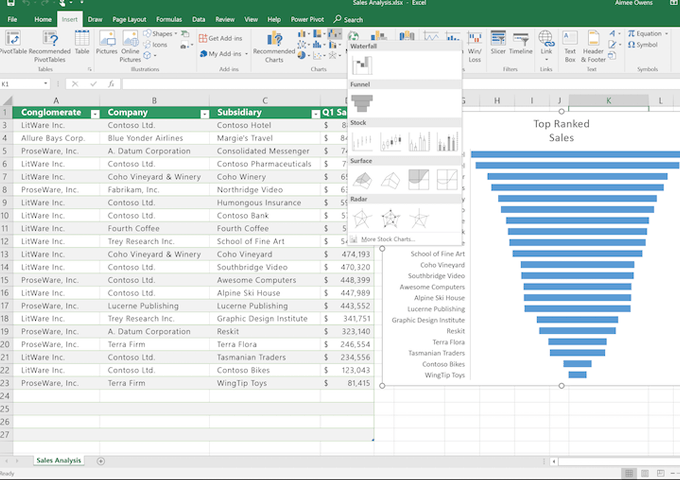
Программы для Windows, мобильные приложения, игры — ВСЁ БЕСПЛАТНО, в нашем закрытом телеграмм канале — Подписывайтесь:)
Когда Google Sheets впервые был запущен, он был далеко от Excel. Это тоже не было неожиданностью. Excel существует уже несколько десятилетий, и Microsoft выпускает регулярные итерации дольше, чем я жив.
Проблема для Microsoft в том, что Google не потребовалось много времени, чтобы играть в догонялки. Сегодня функциональность между Excel и Google Sheets очень похожа. Обе программы имеют интерфейсы, с которыми легко разобраться, обширные базы знаний и множество инструментов и функций.
Однако, если вам нужны более продвинутые функции или вы будете работать с большими объемами данных, я обнаружил, что Excel больше подходит. Google Sheets хорошо оптимизирован до определенного уровня — поскольку ваш лист заполняется большим количеством столбцов, строк и вкладок данных, я обнаружил, что он начинает замедляться по сравнению с Excel.
Если вам нужен опыт без головной боли для доступа к тысячам ячеек данных и управления ими, то победителем станет Excel. Однако, если вам просто нужно создать простые таблицы с небольшим выбором команд, Google Sheets также хорош.
Сотрудничество — Google Sheets Wins
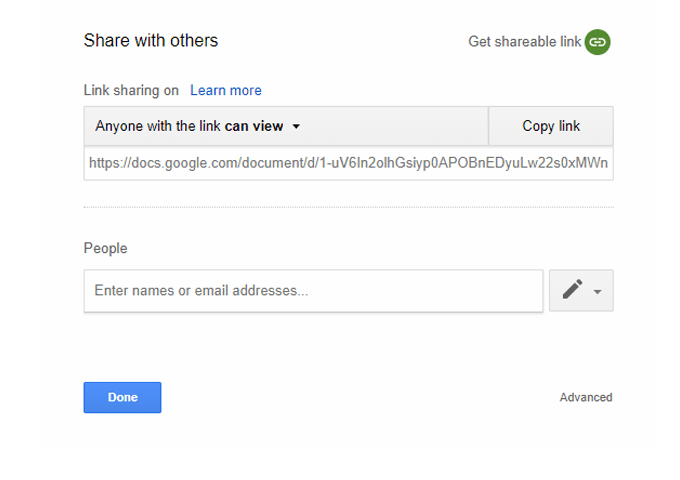
Microsoft усердно работает над созданием более совместной работы для своего набора приложений Office, но с самого первого дня она не справилась с беспроблемным обменом, который шел с Google Docs, Sheets и так далее.
Настройки общего доступа, доступные в Google Sheets, невероятны — вы можете контролировать, кто может видеть ваш документ, кто может его редактировать и кто может комментировать его. Вы можете отправить конкретные приглашения, или просто создать ссылку для обмена. Кроме того, вы можете создавать электронные таблицы, которые доступны для просмотра общественности.
Любые сделанные изменения и комментарии можно увидеть в режиме реального времени, и вы сможете быстро увидеть, в каких ячейках находятся другие пользователи. Вы также можете отслеживать каждое внесенное изменение, щелкнув текст «Последнее редактирование …» в верхней части панели инструментов.
Microsoft Excel разрешает совместное использование и совместную работу, но не в той степени, в которой это позволяет Google Sheets. Вы ограничены в совместном доступе к файлам по электронной почте, и вы не можете получить тот же уровень сотрудничества, что и Sheet. Теперь вы можете получить доступ к аналогичной отслеживаемой странице редактирования, если вы используете Office 365, и аналогичным параметрам для просмотра действий других пользователей. Разрыв в сотрудничестве сокращается, но пока Google Sheets выигрывает.
Облако и синхронизация — Google Sheets Wins
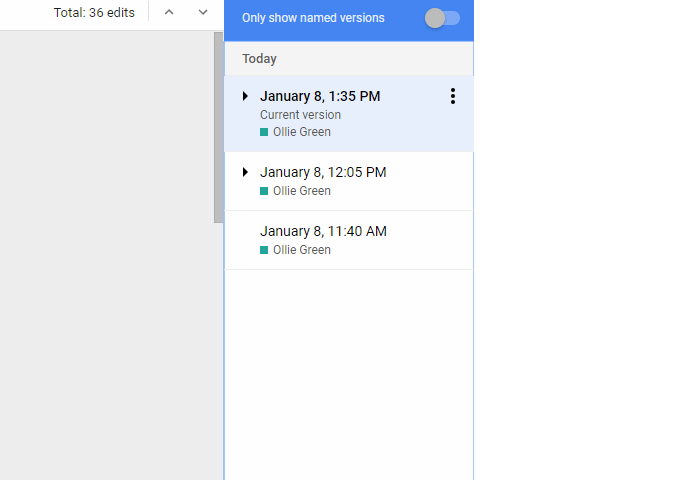
Еще раз, Google Sheets выходит на первое место, и это имеет смысл, почему. Google Sheets был создан с нуля, чтобы быть облачной альтернативой Microsoft Excel. Все доступно из вашей учетной записи Google, и вы сможете просматривать и получать доступ ко всем своим файлам с Google Диска.
Синхронизация проста, потому что все это делается автоматически. Если вы создаете файл, он сохраняется на вашем Google Диске, что делает его сразу доступным в другом месте.
Если вы используете Office 365, вы получаете тот же уровень мгновенной синхронизации между устройствами, но Excel в Office 2019 или более ранней версии требует некоторой настройки. Это еще одна область, где Google Sheets выходит вперед, но Microsoft сокращает разрыв.
Автономный доступ — Excel Wins
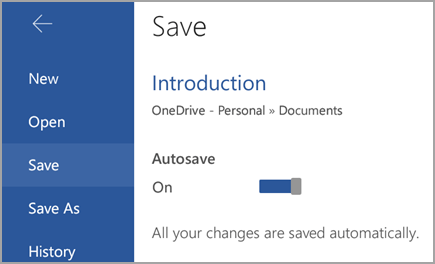
Для Google Sheets доступен автономный доступ, но у вас возникнут трудности с доступом к файлам, которые вы ранее создали в Интернете. Вам необходимо установить автономное расширение, чтобы иметь возможность работать с файлами в автономном режиме, и расширение не всегда работает корректно, из-за чего Google Sheets немного неловко, если речь идет об обслуживании автономных пользователей.
Если вам нужен автономный доступ, я настоятельно рекомендую Excel — пакет Microsoft Office десятилетиями работал в автономном режиме, и теперь вы можете настроить его так, чтобы ваши файлы автоматически синхронизировались через OneDrive, как только вы восстановите доступ к Интернету.
Функции и формулы — Excel Wins
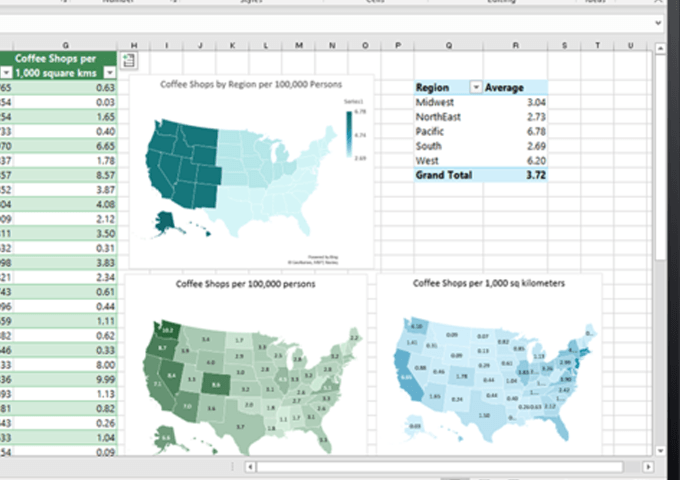
Google быстро догоняет эту область, и они постоянно добавляют новые функции и формулы, но у Excel был намного больший старт. Это означает, что пользователи Excel получают два преимущества перед пользователями Google Sheets.
Во-первых, количество доступных функций и формул намного больше — если вам нужно что-то выполнить в электронной таблице, в Excel, вероятно, найдется команда для этого. В Google Sheets некоторые формулы все еще отсутствуют.
Следующее, что документация для Excel намного больше. Это было вокруг намного дольше, и это было отраслевым стандартом на рабочем месте в течение долгого времени. Из-за этого бесплатный учебный материал для Excel намного больше, чем Google Sheets.
Ценообразование — Google Sheets
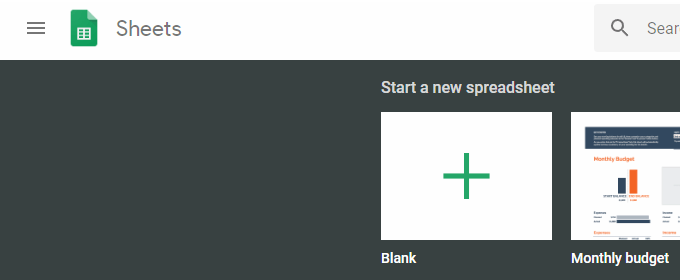
Этот вариант прост и понятен — Google Sheets полностью бесплатен, в то время как Excel требует единовременной оплаты Microsoft Office или подписки на Office 365. В конечном итоге, если вам не хватает денег, Google Sheets — это ответ.
Резюме
Подводя итог, я бы сказал, что Excel является лучшим выбором на данный момент, но Google выпускает обновления для своих программ Google Sheets намного быстрее, чем Microsoft. В результате разрыв между этими двумя вариантами очень быстро уменьшается. Тем не менее, Google Sheets также может быть хорошим выбором для крупномасштабной совместной работы и общего доступа к файлам, и вы не можете выиграть бесплатно.
Хотите узнать больше о Google Sheets или Excel? Ознакомьтесь с остальной частью нашего веб-сайта или оставьте комментарий ниже, и я скоро к вам вернусь.
Программы для Windows, мобильные приложения, игры — ВСЁ БЕСПЛАТНО, в нашем закрытом телеграмм канале — Подписывайтесь:)
Источник: mexn.ru